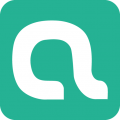f11一键还原精灵怎么用?不少用户担心系统损坏后无法正常使用开机,所以在系统安装完成后下载安装了F11一键还原精灵,安装后不知道如何使用。不要怕,在本文中winwin7小编来给大家介绍下f11一键还原精灵的使用方法。
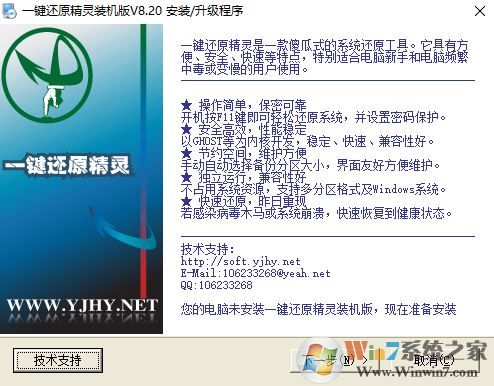
一键还原是一款傻瓜式的系统欢颜工具。具有方便、安全、快速等特点,特别适合电脑新手和电脑频繁中毒的用户使用。有着操作剪刀,保密可靠、安全高效,性能稳定、节约空间,维护方便、独立运行没兼容性好、快速备份还原等特效!
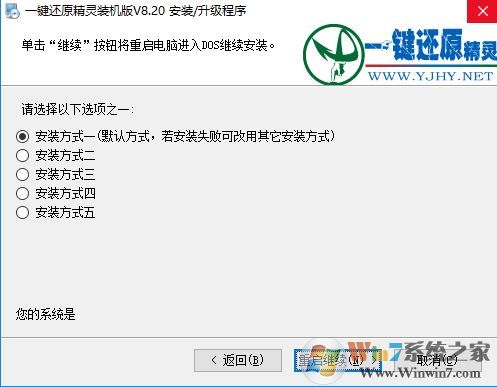
软件安装完成后我们按提示重启启动计算机,重启的时候便会开始自动分区

完成分区之后会提示我们重新启动计算机,重启之后我们看着屏幕上方出现的一串英文字母,其中有【F11】的字样,我们此时按下 F11 键便可以进入备份界面,如图:


如上图所示,我们只需在重启计算机的时候按F11就可以进入使用F11一键还原精灵进行备份或者还原!
以上便是winwin7小编给大家介绍的关于f11一键还原操作图解!